Quay video, biên tập và chia sẻ ở độ phân giải 8K bằng thiết bị Galaxy
Độ phân giải 8K sẽ mang lại chất lượng video đáng kinh ngạc và với các thiết bị Galaxy, bạn có thể quay video, biên tập và chia sẻ video 8K của mình một cách nhanh chóng và dễ dàng.
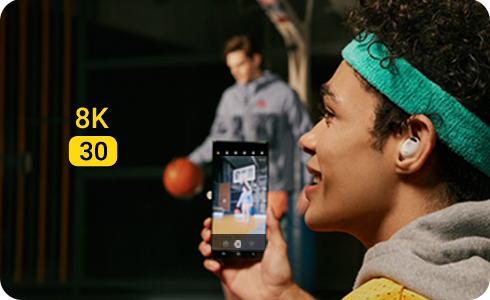
Vui lòng lưu ý. Tính năng quay video 8K không phải luôn có sẵn trên mọi thiết bị Galaxy.
Cách quay video ở độ phân giải 8K
Nhấn để phát video đã chọn và trong khi phát video, bạn có thể nhấn vào biểu tượng Chụp để chụp ảnh có độ phân giải cao.
Bạn có thể tìm hiểu các thông tin hữu ích về cách biên tập video tại bài viết.
Cách thay đổi độ phân giải của video đã quay
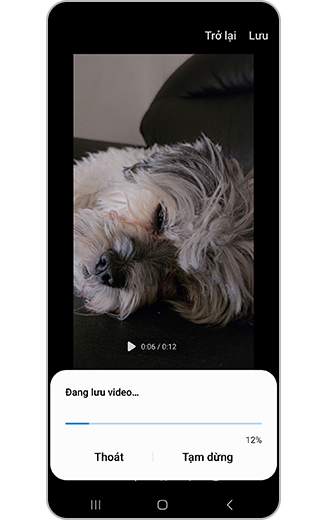
Video của bạn lúc này sẽ được lưu lại và hiển thị trong Bộ sưu tập.
Vui lòng lưu ý: Kích thước tệp lớn hoặc video có độ phân giải cao có thể mất vài phút để lưu.
Cách chia sẻ video 8K
Cảm ơn phản hồi của bạn
Vui lòng trả lời tất cả các câu hỏi.
RC01_Static Content : This text is only displayed on the editor page































